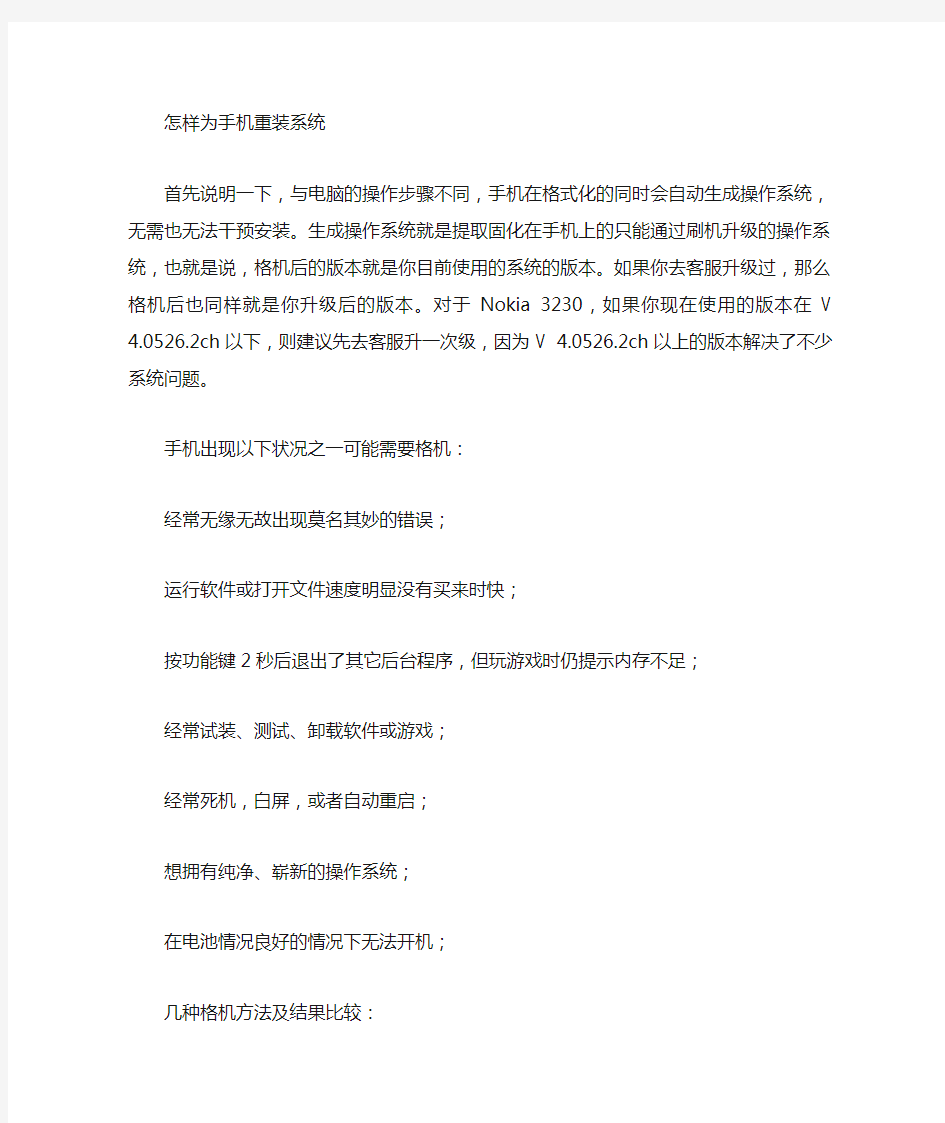

怎样为手机重装系统
首先说明一下,与电脑的操作步骤不同,手机在格式化的同时会自动生成操作系统,无需也无法干预安装。生成操作系统就是提取固化在手机上的只能通过刷机升级的操作系统,也就是说,格机后的版本就是你目前使用的系统的版本。如果你去客服升级过,那么格机后也同样就是你升级后的版本。对于Nokia 3230,如果你现在使用的版本在V 4.0526.2ch以下,则建议先去客服升一次级,因为V 4.0526.2ch以上的版本解决了不少系统问题。
手机出现以下状况之一可能需要格机:
经常无缘无故出现莫名其妙的错误;
运行软件或打开文件速度明显没有买来时快;
按功能键2秒后退出了其它后台程序,但玩游戏时仍提示内存不足;
经常试装、测试、卸载软件或游戏;
经常死机,白屏,或者自动重启;
想拥有纯净、崭新的操作系统;
在电池情况良好的情况下无法开机;
几种格机方法及结果比较:
*#7780#——软格。仅将系统恢复至出厂设置,不删除文件,效果不明显。
*#7370#——软硬格。将系统恢复至出厂设置,会删除C盘个人数据。但不能保留线路2,而且会回到最原始状态。有时格机后C盘文件并未随格机而删除,且系统不稳定。
3+1键硬格——硬格。将系统恢复至出厂设置,会删除C盘个人数据。可以保留线路2。和刷机效果一样。推荐使用。
格机前的注意事项:
1,做好个人数据备份。
当然,主要就是备份比较重要的名片夹和短信。其它的如某些C盘的游戏存档、照片、录像、录音等也可以自行选择备份(一般这些东西都保存在MMC卡上,那就不用备份了)。下面说说如何备份名片夹和短信:
备份名片夹:
很简单,安装名片夹备份软件——名片夹备份v1.10_ContactManager,安装运行备份就OK了~
备份短信:
这个比较麻烦。首先你需要先确定一件事,是备份原汁原味的可以在“信息”里阅读的短信,还是可以在手机和电脑里阅读的TXT文件。前者比较麻烦,但是是原汁原味的。后者可以通过安装软件MessageStorer将短信导出TXT文本。当然,你也可以双管齐下,不太重要的导出TXT文本,比较重要或比较有意义的备份原汁原味(比如女友发来的……)。如何备份原汁原味的短信呢?当然就是备份相关的短信文件夹C:\System\Mail 。但由于此文件夹的特殊性,开机后便一直有进程在使用,所以用常规方法是无法复制出来的。只能将其改名才能复制得了,而且复制过后必须尽快改回原文件夹名(其间最好不要有短信进来,否则可能报错,因此尽量避开自己的短信繁忙期^ ^)。具体操作如下:
用FileMan或SeleQ(这2个大家应该至少都有安装其1吧~)找到
C:\System\Mail 文件夹,将此文件夹重命名为Maila(或任意)并进行复制操作,转到E 盘进行粘贴,完成后回过头到C:\System\下面将改名的文件夹Maila(或任意)改回Mail (注意,如果其间有短信过来可能会新生成一个Mail 文件夹,那么你可以阅读此信息后将新生成一个Mail文件夹改名后删除,再将开始为了备份而改名的文件夹改回Mail)。
如果以上的操作在改名时出错,或者嫌麻烦,那就还是用最方便省事的方法,利用“短信转E”软件,可方便备份,详见软件说明。
备份功能表:
这个对于安装了很多软件或游戏在E盘,而且已经辛苦在功能表中进行过排列、组织、建文件夹管理的机友来说是很重要的,要知道,格机后,所有的app程序图标都会跑到功能表根目录下,要将它们一个个抓回去有多麻烦,10来个还好说,如果有几十个……我不敢想象…… ^ ^
方法:备份C:\System\Data\applications.dat 这个文件,OK~
2,电池的电量比较充足。
这个就不用解释了吧,如果格机格到一半没电了,后果就可能就需要返厂了。我可不想测试结果……
3+1键硬格方法:
1,最好拔出MMC卡。
2,操作方法:(注:需在关机状态下~)
需要两只手配合,一只手管按住*、3 、和绿色通话键,另一只手只管开机键(如下图所示)。此时都不能松手,直到屏幕出现Formatting.... 才能松,约两分钟后,手机自动开机就搞定了。
硬格完成后应尽快做的:
0,恢复中文界面。
当然这个只针对欧版或其它有中文界面的水机而言才有必要完成这一步:
格机后,变成英文界面了无需紧张,找到扳手的那个图标settings > Phone > General > Phone language > 简体中文,按yes 重启手机就变回中文了。
1,恢复名片夹。
似乎离开名片夹我就不能打出电话,太依赖了,以至于大脑记不住几个…… 还有,为下一步需要尽快完成的任务做准备。方法很简单,还是用那个名片夹备份软件——名片夹备份v1.10_ContactManager,由于此软件已被我修改为绿色版本,格机后仍正常使用,因此,就不必再安装了。格机后它仍然会出现在功能表中,运行后恢复就OK了~
2,恢复短信。
因为现在还没有软件可以单独备份并恢复某条短信,因此,只能全盘备份及恢复。也就是说,如果你格机后不尽快恢复短信,那么,新接收的短信将无法增加到你原来的短信中去~还有,之所以前面先恢复名片夹,也是为了在恢复的短信中能显示人名。恢复短信的过程和上面备份时的操作差不多了,找到
C:\System\Mail 文件夹,将Mail文件夹改名后删除,再将备份到E 盘的文件夹Maila(或任意)复制到C:\System\下面,复制完成后改回Mail。
当然,利用“短信转E”软件,可方便恢复,详见软件说明。
3,重启手机。
因为你恢复了短信,而手机开机时读入内存的短信数据与之不符,如果不重启重新载入数据,可能会报错。
4,恢复功能表排序。
这个对于前面有此需要并进行了备份的人来说就就有必要了。先不急着恢复,先测试一下哪些软件格机后无法使用的,记录下来,以备日后参考。将无法使用的覆盖安装一次即可恢复正常。再把肯定需要安装的软件装上。最后再用备份的覆盖C:\System\Data\applications.dat 这个文件,不用重启,只需打开功能表,选项>退出。然后再重新打开功能表,此时,手机就像才开机一样,重新载入,看看,原来的排序现在又统统回来了。
fastboot 刷机相关工具刷机内容
在安卓手机中 fastboot 是一种比 recovery 更底层的模式。 fastboot 是一种线刷, 就是使用 USB 数据线连接手机的一种 刷机模式。这种模式是更接近于硬件的界面,所以这个模式 一般好似在手机变砖或者修复时使用的。 今天就说说 fastboot 的详细教程。
分区解释:
system:系统分区. userdata:数据分区. cache:缓存分区 recovery:Recovery 分区. boot:存放内核和 ramdisk 的分区. hboot:这个是 SPL 所在的分区.很重要哦.也是 fastboot 所在 的分区.刷错就真的变砖了. splash1:这个就是开机第一屏幕了. radio:这个是 radio 所在的分区
连接数据线,按下电源键进入 fastboot usb. 运行 CMD【单击开始,选择运行,在弹出的框框 里输入 cmd,确定,弹出 cmd 界面】
然 后 直 接 输 入 XXXX\recovery.img
fastboot flash recovery 【XXXX 是 recovery.img
的位置】 ,我的位置是 D 盘,那自然就是 fastboot flash recovery D:\recovery.img 具体大家放哪里就请自行修改了。 然后按回车, OK , 已经刷入 recovery 了。重启手机即可。
基本命令:
显示设备:adb devices 发送电脑端文件到设备 SD 卡:adb push 文件路径/文件名/sdcard/ 发送 SD 卡文件到电脑:adb pull /sdcard/文件路径/文件名 D:\ 进行 shell 操作: 查看 adb 命令帮助: 显示 fastboot 设备: adb shell adb help fastboot devices
查看 fastboot 命令帮助:fastboot help 获取手机相关信息: fastboot getvar all
reboot 重启相关
刷机常用方法 刷机一般分为四种,分别是软刷、厂刷、线刷和卡刷,四种方法都有其不同的特点,机友们可根据自身情况以及手机情况选择不同的方式。 1.软刷 软刷无疑是四种刷机方法中最简单的一种,软刷是指通过下载一键刷机助手进行刷机,以刷机精灵为例,你只要在手机上下载安装一个刷机精灵,它就可以帮你实现自动安装设备驱动、自动获取ROOT权限、自动刷入Clockworkmod Recovery以完成您的Android设备系统升级以及刷入第三方系统。还可以通过它内置的ROM市场找到适合于您设备的第三方系统。这种刷机方法也被称为“傻瓜式”刷机,类似的还有甜椒刷机助手、卓大师、绿豆刷机神器等,嫌麻烦又对刷机不了解的朋友可以选择这种方法。 2.厂刷 厂刷顾名思义就是送到厂家去进行刷机,一般这样做的都是手机已经无法启动或者坏了,厂刷相对来说比较安全,毕竟是由专业人士来操作。但是它花费的时间比较久,一来一回再加修理不知道要花掉多少时间,如果你对你的手机已经没办法了或者是不急着用它就可以实行厂刷,否则不建议用这种方法,而且如果手机是刷机弄坏的是不享受三包政策的,如果没有绝对的把握最好等到手机包修期过了再刷机。 3.线刷 线刷是指通过计算机上的线刷软件把刷机包用数据线连接手机载入到手机内存中,使其作为“第一启动”的刷机方法。线刷软件都为计算机软件,一般来说不同手机型号有不同的刷机软件,所以可根据手机型号来下载相关的线刷软件。线刷一般是官方所采取的升级方式,主要用来刷固件,如果手机故障造成无法开机等情况,我们可以考虑使用线刷来拯救手机,对于手机的系统分区只能通过线刷来进行。
4.卡刷 卡刷一般是用来升级的,用这种方式刷机会更稳定,不至于受到断电、数据线意外拔出等问题的影响。卡刷时常用软件有:一键ROOT VISIONary(取得root)、固件管理大师(用于刷recovery)等(或有同样功能的软件)。对刷机比较有经验的朋友一般会选择这种方法来进行刷机,因为它灵活度比较高,容易掌握。 以上这四种方法最简单的是软刷,最安全的是卡刷,最强大是线刷,最灵活的是卡刷,每种方式各有千秋,关键在于你的选择。 推广阅读:高薪职业
安卓手机刷机教程 刷机:简单的说,android手机的刷机,就相当于给它重装一下系统,这和我们常见的电脑重装系统类似。通过刷机,给手机装入全新的手机系统。Recovery:翻译过来的意思就是恢复,不明思议,这是手机上的一个恢复模式。通过这个recovery,用户可以实现安装系统(就是所谓的刷机),清空手机各种数据,为内存卡分区,备份和还原等等很多功能。它类似于电脑上的Ghost一键 恢复。 ROM:ROM是英文Read Only Memory简写,通俗的来讲ROM就是android手机的操作系统,类似于电脑的操作系统Windows xp,Windows7等等。平时说给电脑重装系统,拿个系统光盘或是镜像文件重新安装一下就好了。而android手机上刷机也是这个道理,将ROM包通过刷机,重新写入到手机中,ROM就是 android手机上的系统包。 Wipe:Wipe翻译过来的意思就是抹去,擦除等,在recovery模式下有个wipe选项,它的功能就是清除手机中的各种数据,这和恢复出厂值差不多。我们最常用到wipe是在刷机之前,大家可能会看到需要WIPE的提示,是指刷机前清空数据,注意wipe前备份一下手机中重要的东西哦。 好了,看了这些名词解释,是不是对刷机的一些专业术语都有所了解了呢?下面 我们就开始刷机过程吧。 刷机前先对自己手机中的一些重要内容进行备份吧,像名片,短信,日历等重要信息,有需要的就先备份一下,否则刷机后就都没了。 备份好以后,我们需要先给我们的android手机下载一个适合该手机使用的rom 包,这就像电脑上在重做系统前需要买张系统盘或是在网上下载一个系统镜像,这里要注意的是,手机毕竟不是电脑,大家在下载rom时一定要下载适合自己手机的相应版本,其他型号手机的rom是不通用的。 准备工作都完成了,首先,将下载好的rom包通过数据线或是读卡器放到SD卡 的根目录下,然后重命名为update.zip, 然后关机,按住Home小房子键的同时按开机键,即可进入recovery恢复模式,然后移动轨迹球到第四项,按下轨迹球选择进入“Flash zip from sdcard”
很多朋友对刷机都是一头雾水,每天都在听说刷机刷机,但就是不知道刷机是什么,自己也想尝试一下,但又不知道该如何操作,其实 不要把它想的多复杂,只要你按照下面的步骤来做,你也能给自己的android手机刷个新系统! 首先我们先了解几个刷机前要知道的名词吧! 刷机:简单的说,android手机的刷机,就相当于给它重装一下系统,这和我们常见的电脑重装系统类似。通过刷机,给手机装入全新的手机系统。 Recovery:翻译过来的意思就是恢复,不明思议,这是手机上的一个恢复模式。通过这个recovery,用户可以实现安装系统(就是所谓的刷机),清空手机各种数据,为内存卡分区,备份和还原等等很多功能。它类似于电脑上的Ghost一键恢复。 ROM:ROM是英文Read Only Memory简写,通俗的来讲ROM就是android手机的操作系统,类似于电脑的操作系统Windows xp,Windows7等等。平时说给电脑重装系统,拿个系统光盘或是镜像文件重新安装一下就好了。而android手机上刷机也是这个道理,将ROM包通过刷机,重新写入到手机中,ROM就是android手机上的系统包。 Wipe:Wipe翻译过来的意思就是抹去,擦除等,在recovery模式下有个wipe选项,它的功能就是清除手机中的各种数据,这和恢复出厂值差不多。我们最常用到wipe是在刷机之前,大家可能会看到需要WIPE的提示,是指刷机前清空数据,注意wipe前备份一下手机中重要的东西哦。 好了,看了这些名词解释,是不是对刷机的一些专业术语都有所了解了呢?下面我们就开始刷机过程吧。 刷机前先对自己手机中的一些重要内容进行备份吧,像名片,短信,日历等重要信息,有需要的就先备份一下,否则刷机后就都没了。 备份好以后,我们需要先给我们的android手机下载一个适合该手机使用的rom包,这就像电脑上在重做系统前需要买张系统盘或是在网上下载一个系统镜像,这里要注意的是,手机毕竟不是电脑,大家在下载rom时一定要下载适合自己手机的相应版本,其他型号手机的rom 是不通用的。 准备工作都完成了,首先,将下载好的rom包通过数据线或是读卡器放到SD卡的根目录下,然后重命名为update.zip, 然后关机,按住Home小房子键的同时按开机键,即可进入recovery恢复模式,然后移动轨迹球到第四项,按下轨迹球选择进入“Flash zip from sdcard”
第一步:准备 首先,刷机需要4样必不可少的道具,1、E63一部。2、电脑一台。3、数据线一条。4、刷机软件。 我用的是凤凰刷机2008破解版,这个可以去百度或者迅雷搜索,大概115M,在下载的同时,我们来做以下准备 1、备份数据。用PC套件将通讯录等数据同步到计算机,或者用E63名片夹再带的备份功能,备份到储存卡上,也可以,我用的第二种。备份的名片在 X:\Others\Contacts下(X为你卡在电脑的盘符) 2、情景模式调成标准,这个是非常必要的,不过建议还是先用*#7370# 格下手机,密码12345 3、功能表--工具--设置--常规----安全性设置---手机SIM卡---键盘自动闭锁前的时间---未定义。 4、解除密码(如果设置了密码)。SIM卡密码,存储卡密码都需要解除了,以防刷机失败。没有设置密码的不用考虑这个。 5、电池电量要充足。不用解释这个了。 6、格式化存储卡。格式化之前可以将存储卡内容做个备份,然后格式化。 7、安装凤凰和刷机的时候要关闭杀毒软件和防火墙.避免安装不完整和避免屏蔽某些程序. 8、确认数据线和电脑的USB插口是完好可用的,并且数据线USB接口要插在计算机后面板的USB接口上。 对了,我刷机的时候没有安装储存卡,SIM卡没动。 第二部分:软件安装 在安装之前一定要关闭杀毒软件,防火墙,360等防护软件,以防刷机失败。
描述:安装界面按任意键继续
描述:提示点击弹出窗口“YES”键
描述:点击“YES” 描述:点击“NEXT”继续 描述:选“I accept……”我接受协议,点击“next”
描述:默认路径就可以,点击“next”继续 描述:点击“install”
刷机步骤 一、ROOM刷机 (1)手机关机,请勿连接数据线. (2)关机状态下按住音量向下键(手机左侧)+相机键(手机右侧)+挂机键,进入刷机界 面(下方有蓝底英文白字)。 (3)将手机在刷机模式下插入USB连接线连接至电脑(如果是台式机请连接到机箱后部USB接口,不要用前置机箱面板上的!),此时电脑会自动搜索驱动并成功安装。 打开刷机工具Odin Multi Downloader v4.16 如果手机连接正确,下图左上部COM Port Mapping 处会显示一个黄色区域 1 COM5(数字不一定是5) 并显示联结至电脑的串口。 如果没有反应请再插拔一次(刷机模式只能通过拔电池退出). 其中,CSC包不用刷,它是一些定制软件包,刷了也没用,该行留空。 手机要起码50%以上电量以防中途断电。静候3分钟左右刷机完成手机会自动重启,这时你就可以拔掉数据线、关掉刷机软件了(软件上的时间还在走,不用理会,关掉就是。刷机完成初次启动手机会较慢,请耐心等待)。 如果刷机程序没有识别COM口或者刷机程序左下角的刷机进度里显示Setup connection ... 后就停住不动,说明刷机程序和手机没有连接成功,刷机还未开始。此时应拔下手机,重启刷机模式,重新打开刷机软件再次尝试刷机。 二、Root提权 完成第一步操作时,手机是处于开机状态的. 此时,继续关机.进入刷机模式 连接数据线,打开刷机工具Odin Multi Downloader v4.16 按照下图将TAR 加入如图所示位置并按图设置按照如下图设置,然后点击Start.
完之后会重启,开机第一屏应该已经被改了,说明ROOT成功了。 三、刷MOD 刷好第三步骤的时候,手机是开机状态的,那么现在我们需要把MOD文件放入手机的SD卡中.这个时候要通过进入手机系统“设置”—“应用程序”—“开发”,把里面可以选择的全部打上勾勾,电脑才能支持把文件放入SD卡中。 然后关机,重新开机前按住【音量减】和【拨号键】的同时按【开机】键,系统会再次进入Recovery界面。 选择Apply any zip from SD。 选择MOD。按OK,然后出现提示按HOME键。 完成后返回主菜单,选第一项:Reboot system now 【Home+back】 重启完成刷机,此时你进入系统后会看到你全新的手机系统了。 四、做SWAP 关机,再次进入Recovery模式. 现在要对SD卡进行分区,包含APP2SD的分区和SWAP的分区(分区是要格式化的、注意备份一下内存卡里面的东西) 选择:advanced→Partition SD Card→512M(这个是APP2SD)→64M(这个是SWAP) 点选完毕就开始分区了,完成后,返回开始菜单的第一页,选择Leave Recovery,最后选择Reboot to system重启,进入手机系统。
四种刷机教程 (本教程转自塞班论坛) 免责声明: 刷机有风险,刷机之前的相关知识学习是必要的,如果您不知道自己在做什么请不要继续操作 否则本人即默认您已经了解了相关说明并做好了承担由此产生的一切后果的准备 如果您打算继续操作,请看下文: 【刷机方法一】 直接用诺基亚官网Nokia Software Updater或诺基亚PC套件或诺基亚Ovi套件升级教程 第一步,在电脑上到诺基亚官网下载Nokia Software Updater并安装运行。 根据PC套件的提示,一步一步点击下一步继续操作 第二步,根据提示,点击“开始”
第三步,根据提示,用数据线连接好手机 第四步,升级前,根据提示要记着进行信息和通讯录备份(如不需要可略过)
第五步,连接设备后,自动进行升级更新即可 另,手机电池电量不高的情况下,电脑会提示电池电量不够,不能升级,如下图 【刷机方法二】 NSS改CODE刷机教程 NSS改CODE
第一步,下载并按照默认路径安装NSS 第二步,点击“下一步”进行完全安装 第三步,手机与电脑进行连接,必须选择PC套件模式,如下图
第四步,按照如下图所示提示继续 第五步,点击手机图标右侧的Flash,再点击软件右侧的Scan,此时软件会扫描手机的CODE
信息 第六步,重新点第二排的手机图标,软件右侧会有Production Data Edit(产品数据编辑) 在第一栏Product CODE栏里输入你要修改的CODE,并勾选Enable,再点击该区域的Write(数据写入)按钮 2-3秒后,软件左下角会提示Write New Value...Done(写入新的值完成),此时修改CODE 成功 以上通过NSS修改完CODE后,直接再返回刷机情况一,通过NSU进行官网连接升级刷机即可 【NSS下载】: 下载:NSS103814.part1.rar您必须[url=http://profile.**********/login.php]登录才可以下载此附件
安卓刷机常用知识大全1. odin解析说明软件介绍:
以下是中英文翻译: Start:开始 Reset:重设 ID:COM:端口号(一般第一个端口在你手机插上是会高亮的) Re-Partition:重新分区 AutoReboot:自动重启(是刷机后自动重启!不是每次正常开机完了自动重启,这不是Odin造成的!) F.ResetTime:重设工厂时间 Flash Lock:固件锁 Dump:读取 Phone EFS Clear:清除手机EFS文件系统(就是那个/efs文件夹,这个一般不要管,除非你刷机刷到机器提示无法挂载efs目录) Phone Bootloader Update:更新手机的Bootloader(没事千万别选) Control Panel:控制面板 PIT:分区映射表 BOOTLOADER:引导程序 PDA:文件就是这个 PHONE:基带 CSC:运营商设置FILE[DUMP]:dump文件(一般只有做ROM的才会用这个) Odin1.85中文下载: 2.常用刷机文件说明
1.PIT:分区映射表:PIT其实不是刷到手机中的文件,而是一个奥丁工具用来刷机的配置文件,里面记录的是手机各个分区的信息。刷机的时候,奥丁依据这个配置将ROM内的分区镜像恢复到指定的分区中。如果勾选了“重新分区(Re-Partition)”,则依据这个配置重新分配分区。PIT中指定了各个区的大小,所以不同的PIT只不过代表了分区大小不一样而已。类似电脑中的一键分区。 2. BOOTLOADER:引导程序。Bootloader相当于电脑里面的BIOS(基本输入输出系统)。手机一开机,控制手机的就是Bootloader。我们通常所说的进入Bootloader,实际上是指进入Bootloader的工程模式,既是刷机模式。(不常用,基本只使用其它四个文件或者只选择PDA文件刷即可) 3.PDA:PDA文件是整个ROM的核心内容,系统。一般是个tar包,完整的内容包括下面几个文件boot.bin、sbl.bin、param.lfs、zlmage、factoryfs.rfs、rfs。 4.Phone:也叫Modem,管理无线通讯的。如果发现自己手机上网慢,信号不好可以换刷基带。 5.CSC:一般也是一个tar包,里面包含dbdata.rfs和cache.rfs,运营商数据。 三.安卓手机刷机知识相关名词解释 Q:什么是刷机? A:安卓刷机就是给智能手机重装系统,进行升级的操作。和电脑的道理一样:如果您感觉Windows XP操作系统不好用,就把它重装成Windows 7。 刷机的好处是很多的,可以更新并升级手机系统,可以实现手机的个性化,还可以扩展手机功能。但是刷机有一定的技术门槛,而且行货手机刷机之后,等于自动放弃了质保(当然,需要质保的时候,你还可以再刷回去)。
其实刷机非常非常之容易,你如果不一天把你手机刷八十遍,把手机刷没电。 就没有任何问题。 即便出现,刷成砖头的现象,咱们可以用凤凰刷活, 由于自己比较无聊,爱尝试,刚买6天的小六,已经好多次砖头, 步骤正确,五分钟,砖头便活。 好了好了,废话少说, 我们现在开始! 例如:我们刷国行银CODE:0598919 (只是说例如,当然大家愿意刷什么版本就刷什么版本) 其实我们要做的只有两步。 1.下载安装凤凰 2.用凤凰刷机。(哈哈。) 大家一起刷!刷!刷! 手机方面:把手机的中的内存卡,电话卡都拔了再开机, 用数据线连上电脑,手机选择pc套件模式 (要保证电池有电,数据线不会断奥)哈哈哈。。。" 1.下载安装凤凰下载凤凰刷机ftp://sj:qQ8Sia@20 2.104.237.221/FIRMWARE/Phoenix/Phoenix_Service_Software_2010.08.004. 41526_CH.rar 安装凤凰刷机就是不停地按下一步 ,凤凰2010 刷机非常非常简单,也非常的快和实用,行水互刷。(可以平刷和升级刷,不可以降级刷) 2.打开凤凰。 双击 出现
然后点这个
出现下图界面偏右下方 就是凤凰读出你的6700s的固件版本信息:RM-576 ..... . .. . . . . 我们下载0598919国行固件(当然大。家愿意刷什么就刷什么,我这只是例如
出现 输入我们要刷的0598919 点击“下载” 下载完毕
下载完毕,不是点“下载”和“取消”小窗口点小X 关闭,文件默认保存在C:Program FilesNokiaPhoenixProducts这个位置 有的朋友讲,有部分固件凤凰下载不到 给大家navifirm汉化版.rar(大小26k) 使用过程 1.打开navifirm程序 2.将服务器选择为Production External。 3.选中自己需要手机型号、RM、固件版本地区和code 4.选择全选,然后点击“点击下载” 如图 还不知道不知道下载来的固件包放在哪的朋友 ,看此图C:Program FilesNokiaPhoenixProductsrm-576 里
刷机及测试常用adb命令 一、手动刷机(以三星为例) (注:如果你下载的ROM包的格式是.rom后缀名结尾的,请直接将后缀名.rom改为.zip后再放入手机内 存卡中) ? 下载刷机工具包(点击下载) ? 点击进入ROM之家下载您喜欢的ROM ? 下载好后,不用解压,直接将文件放入手机内存卡的根目录 ? 解压工具包,安装驱动文件夹中的驱动程序 ? 待驱动安装完毕之后,关机状态下按住音量下键+HOME键+电源键进入挖煤模式后将手机与电脑连接 ? 将工具包解压后,运行Odin(刷机工具).exe ? 只勾选如下图其中一个选项,点击Phone按钮选择工具包内的CF-Root-SGS3-v6.4.tar开始刷入Recovery. 附:什么是"Recovery"? ?Recovery 像是电脑上的小型winPE系统,winPE可以在电脑上安装操作系统,或者做些备份、管理的工作。如果把手机比喻成房屋,那么地皮就像手机的硬件,房子像手机系统,建房子的各种工具就是就是Recovery了。 ?官方Recovery用处不大,所以通常会刷入一个第三方的Recovery,以便实现更多的功能,例如:备份系统,恢复系统,刷新系统等,但官方Recovery也不是一无是处,在使用OTA方式升级系统时候,会检
查此分区内容,如果不是原厂自带的,OTA升级就会失败。 ? 成功刷入Recovery后,关机状态下按住音量上键+HOME键+电源键进入Recovery模式,? 根据下图所选择项目进行操作! - wipe data/factory reset 清除数据- yes -- delete all user data 确定清除
手机刷机必须知道的基础知识! 刷机包中文件的含义与作用 文/砚海一粟 “刷”过手机的朋友都知道,刷机包里最多的有五个文件(即:BOOTLOADER、PDA、PIT、CSC、MODEM),但很多人不一定全知道每个文件的含义与作用,下面我介绍一下,仅供参考。 1、BOOTLOADER文件(后缀名tar或md5):系统引导(相当于电脑的BIOS)。手机加电后引导系统启动,他不会对提升手机功能和电话信号有什么作用。如果刷机包里面包含了BOOT文件,如果正好刷BOOT的时候出问题(包括刷机时手机没电了,电脑没电了,usb线接触不良,usb线断开,BOOT文件本身有问题等)那么手机会变砖头,出现这种情况自己无法解决,只有找售后用专用设备才能重新刷入ROM。所以如果你没有把握确定以上影响BOOT的因素发生,可以不用刷BOOT文件。 2、 PDA 文件(后缀名tar或md5):操作系统(相当于电脑的的系统)。好的PDA可以提升手机的性能和手机运行的稳定性,提高手机对新版软件的兼容和提高其运行效率。总之我们刷机主要是为了它。 3、PIT文件(后缀名pit):PIT是术语Partition Information Table的缩写,意思是“分区信息表”。PIT文件给出分区表信息,表
示你将使用怎样的分区表来刷ROM。我们通常有512.pit,513.pit,803.pit三种PIT文件。 4、CSC 文件(后缀名md5):主题文件。CSC包含开机和关机的第一屏画面,刷机后或硬启动后预存的文档和设置,CSC还可以包含预装的应用程序、墙纸、主题、连接设定等。CSC与PDA配套刷,所以刷机这两个文件必刷同时刷(但是可以不同版本混刷,适合老手,新手慎重)。 5、MODEM(后缀名tar或md5):手机网络功能,就是相当于电脑的调制解调器。 友情提示:如果不刷BOOTLOADER文件,手机不会变砖头。即使刷机出现问题,可以重新再刷一次。
手机刷机相信大家都不会陌生,但对于刷机相信很多朋友都可能会觉得比较难,就像很多菜鸟朋友不知道如何设置电脑BIOS类似,因为全英文界面,很多朋友忘而却不,下面本文将与大家分享下什么手机的卡刷与线刷,相信只要一步一个脚印,不急不躁的学习,一定可以掌握相关技巧,下面一起来学习吧。 卡刷:就是利用recovery的从SD卡中更新系统的这个功能,前提是如果你想刷recovery,你的系统必须要带FASTBOOT才能刷RE。 线刷:就是利用recovery清除系统和缓存之后直接插上电脑注入系统。个人感觉卡刷比较好!!就一步手机,全部搞定 Recovery的详细使用: 主要讲述Recovery的使用,为什么标题不带刷机,还是那句话看完之后你就明白了!Recovery太过于强大,而刷机只是其中的一个功能而已。使用Recovery刷机简单而又方便,其中包含两种刷机方法,如何区分下载回来的刷机包该用什么方法呢?很简单,用压缩工具打开下载回来的ROM压缩包,暂时不要解压!(虽然现在华为只有卡刷包,但是我相信后续会有线刷包) Recovery使用方法 长按音量上键+电源键直到重启,显示开机画面后放开进入recovery使用-来选择菜单,通过相机键或者拨号键确认选择.ZIP升级包刷机方法 备份恢复包刷机方法 1》下载相应ROM刷机包放到SD目录下 2》进入Recovery(长按音量上键+电源键直到重启,显示开机画面后放开) 3》install zip from sdcard 4》choose zip from sdcard 5》update-(省略)-signed.zip(具体看你的包) 6》相机键确定,等待完成 1》下载相应ROM刷机包解压到SD/clockworkmod/backup/目录下(没有自建一个) 2》进入Recovery(房子键+开机键) 3》backup and restore(备份和恢复系统) 4》restore(恢复系统) 5》2014-04-20.19.15.57(具体名称看你的包) 6》确定,等待完成 recovery 中英文对照表 -reboot system now 重启系统 -apply sdcard:update.zip 使用SD卡根目录的update.zip更新系统 -wipe data/factory reset 清空data分区并恢复出厂设置 -wipe cache partition 清空cache分区 -install zip from sdcard 从SDcard选择文件更新系统 二级 --apply sdcard:update.zip 使用SD卡根目录的update.zip 更新系统 --choose zip from sdcard 从SD卡选择zip格式升级包 --toggle signature verification 切换签名验证 --toggle script asserts 切换升级脚本检查 -backup and restore 备份和恢复 二级 --Backup 备份
卡刷手机Recovery使用方法 时间:2012-05-24 11:46 作者:曾科来源:天网 手机刷机相信大家都不会陌生,但对于刷机相信很多朋友都可能会觉得比较难,就像很多菜鸟朋友不知道如何设置电脑BIOS类似,因为全英文界面,很多朋友忘而却不,下面本文将与大家分享下什么手机的卡刷与线刷,相信只要一步一个脚印,不急不躁的学习,一定可以掌握相关技巧,下面一起来学习吧。 卡刷:就是利用recovery的从SD卡中更新系统的这个功能,前提是如果你想刷recovery,你的系统必须要带FASTBOOT才能刷RE。 Recovery的详细使用 这一章主要讲述Recovery的使用,为什么标题不带刷机,还是那句话看完之后你就明白了!Recovery太过于强大,而刷机只是其中的一个功能而已。使用Recovery刷机简单而又方便,其中包含两种刷机方法,如何区分下载回来的刷机包该用什么方法呢?很简单,用压缩工具打开下载回来的ROM压缩包,暂时不要解压!
Recovery使用方法 开机时房子加相机键进入recovery使用音量+和音量-来选择菜单,通过相机键或者拨号键确认选择.ZIP升级包刷机方法 备份恢复包刷机方法 1》下载相应ROM刷机包放到SD目录下 2》进入Recovery(房子键+开机键) 3》install zip from sdcard 4》choose zip from sdcard 5》update-(省略)-signed.zip(具体看你的包) 6》相机键确定,等待完成 1》下载相应ROM刷机包解压到SD/clockworkmod/backup/目录下(没有自建一个) 2》进入Recovery(房子键+开机键)
前言 智能手机最离不开什么?刷机,: s 发烧友玩机在什么上消耗最多时间?刷机 小米手机作为一部由发烧友设计,为发烧友而打造的发烧级智能手机,自然不会在刷机上让大家失望。 小米手机系统无锁,刷机方式多样,方便易用,ROM种类繁多,绝对可以满足你的一切刷机需求。 只要你想,小米会给你无限可能! 教程 ( ]小米手机刷机可以分为:OTA无线升级;升级包本地升级;完整包本地升级;刷入其他系统ROM;其他系统下的刷机操作(非MIUI系统刷回MIUI或其他系统)。下面我将会给大家详细图解每一种刷机方式。 (系统更新可以在桌面菜单中点击选择) 2011-10-12 17:33:44 上传 下载附件(2.17 KB) OTA升级)
每周五都是小米的橙色星期五,因为小米手机开发版会迎来每周一次的例行更新,修复之前的bug ,新增更实用的功能。那么如何进行OTA 升级操作呢?) 2011-10-12 17:33:35 上传 下载附件 (42.35 KB) 2011-10-12 17:33:35 上传 下载附件 (38.63 KB)
2011-10-12 17:33:35 上传下载附件(55.98 KB) 2011-10-12 17:33:35 上传下载附件(46.77 KB)
2011-10-12 17:33:36 上传下载附件(54.8 KB) 2011-10-12 17:33:36 上传下载附件(26.35 KB)
2011-10-12 17:33:36 上传 下载附件 (22.22 KB) 2011-10-12 17:33:36 上传 下载附件 (59.63 KB) 2011-10-12 17:33:44 上传 下载附件 (2.31 KB) 升级包本地升级 有时候没有无线网络,包月流量不够用,怎么办呢?没有关系,我们可以使用完整包,升级包(升级包下载请访问https://www.doczj.com/doc/7d14314364.html,)在本地进行升级。 1,在“系统更新”内点击菜单键,显示如下窗口。 2,点击“选择安装包”后在新的界面中选择您所需要升级版本的升级包。
看到各个机友说2.4、2.5、2.0.3 ROM 的 TW4经常FC,我自己刷的手机从未发现FC,在这里我想要强下的是各位机友可以看看我的刷机过程,也许对你们有帮助的! 1. 刷机前:一定要先格式化手机内置的 8G/16G和外置的 TF 卡 2. 格式化内、外置两张卡后,请在拨号输入:*2767*3855# 来进行对系统、缓存和个人数据的清除并自动重启! 3. 重启后,再次格式化手机内置的 8G/16G和外置的 TF 卡 4. 正常关机,拔出TF卡,手机SIM卡不要拔出! 5. 在关机下,同时按住:声音向上+中间实体HOME键+开机键,进入恢复模式!请选择wipe data/factoryreset和wipe cachepartition 并双双选择 YES 确认进行清除(就是双wipe 一下!) 6. 双wipe后 go back 到主菜单选择第一行 reboot system now 进行重启手机,在重启刚开机那一瞬间,直接拔电池断电关机!目的是不让手机进入系统,不进入系统就不会由于旧版本系统ROM而再产生的数据和缓存!注意:这点很重要,要不然会引起各种兼容问题!切记! 7. 在关机下,同时按住:声音向下+中间实体HOME键+开机键,进入进入download模式(挖煤模式) 9. 连接电脑,用Odin平台进行刷新版系统的ROM吧! 打开Odin3,将对应的刷机项目添加至Odin3中,注意:重新分区、自动重启、重设时间都要打钩. 在此过程中电脑最好不要做其他事情,手机不要乱动,直至出现以下界面,便可拔掉USB线,手机自动重启: 至此,odin刷机已完成,手机自动重启后根据提示继续操作直至出现主界面,大家可以在设置看查看“关于手机”, 已经是最新版了!但是,这样还没完,还要用recovery mode刷机法(恢复模式刷机)再刷一下机子!为了实现完美,这步必须做!不要省那么一点时间! 10. 刷完机后,正常关机,等一会儿再开机。 11. 开机后,再次格式化手机内置的 8G/16G,格式化后连接电脑,拷贝入ZIP刷机包和LidroidROMTools.apk ROM力桌定制器到内置根目录,并把ZIP包改名为:update.zip 12. 断开电脑,安装LidroidROMTools.apk ROM力桌定制器软件,并设置好自己喜欢的相应的参数!但以下这几个要打√! (1)、是否清楚数据---打钩√(2)、选择机型----I9000(虽然默认是,最好还是再选一次)
刷机解锁详细教程 第一部分预备知识 首先先解释一下相关名词: 真正的智能手机系统是以电脑为参照物的,所以它应该有操作系统(我们一般称呼它为ROM)、硬件驱动(信号模块,我们一般称呼它为Radio)、初启动用的CMOS、BIOS(我们一般叫它SPL,调试工程模式)、恢复和操作系统用的字符命令窗口(比如DOS那种命令执行系统,我们一般在手机叫它超级终端或者Superuser)、系统管理员的权限(不是破解硬件,不是IP所谓的解锁,而是类似Win7 中管理员的权限,我们一般叫它root权限)、执行底层操作的界面(进行Ghost操作的工程模式,我们一般叫它recovery)。 一、RECOVERY recovery 是一个恢复更新程式,在这个界面你可以直接用sd 卡上的zip的rom升级或者备份你的系统。此外,一般刷rom之前最好wipe一下(wipe只是抹除rom 以外的个人数据,不会影响rom 本身),也就是返回出厂设置一下比较好,但是这样就会丢失你的所有软件,短信彩信,联系人(备份在google上没有关系)和设置等等。官方的recovery支持OTA,但不能支持第三方ROM,所以都会刷入第三方recovery。 二、FASTBOOT 从字面上来看是【快速启动】的意思,也算是一个刷机界面,不过比recovery更加底层。当你不能进入recovery的时候,不要紧张,你还能进fastboot挽救,不过当你连fastboot都不能进入的时候,那可真就是砖了。 Fastboot使用方式: fastboot [ <选项> ] <命令> []括起来表示这个是可选的。 <>括起来表示这个是必须的。 可用命令: Update <文件名> 从官方update.zip升级系统。该update.zip必须是官方的。 Flashall 'flash boot' + 'flash system'。 flash <分区名> [ <文件名> ] 将文件写入分区。分区名限于system、recovery、boot、splash1、hboot、radio、userdata、cache。 erase <分区名> 清空一个分区。 getvar <参数名> 显示一个启动参数。 boot <内核文件> [
刷机常用名词解释 1、什么是刷机? 刷机就是给智能手机重装系统,进行软件升级的操作。和电脑的道理一样:如果您感觉Windows XP操作系统不好用,就可以把它重装成Windows 7。 刷机的好处是很多的,比如可以更新并升级手机系统,可以实现手机的个性化,还可以扩展手机功能。但是刷机必需一些常识性的电脑和手机知识,而且有一定的技术门槛。行货手机刷机之后,等于自动放弃了质保(当然,需要质保的时候,你还可以再刷回去)。 2、怎么刷机? 正常刷机需要准备匹配的刷机包、手机驱动、手机官方升级辅助软件等,并寻找合适的刷机教程,然后在教程指导下手工操作刷机。刷机并不是那么高深和危险,就如同电脑重装系统一般,只是刷机必须做到“胆大心细”,如果不是探索性的刷机,都一定要严谨、认真的执行教程步骤,切不可自以为是,粗心大意。刷机的风险主要来自于刷机过程中的突然断电或者突然拔掉数据线造成硬件损坏,以及持续不停的刷机以致硬件高热损坏,只要做好准备工作,做到细致耐心,对教程的步骤有一定了解并且按步进行,刷机就不会有问题的。 现在有了卓大师(刷机专家),刷机就变得更加简单了。您所要做的就是将手机连接电脑,然后一键完成。 3、什么是ROM? ROM就好比电脑装系统时所需的安装盘,即手机的系统包。刷机就是把ROM包“刷”入到手机中,达到更新手机系统的目的。ROM包一般都是ZIP、RAR等压缩包或其他后缀的样式,依品牌和机型的不同而有所区别。 卡刷类的机型需下载ROM,但是不需要解压,直接放到手机内存卡根目录。通过Recovey 模式刷入即可,例如HTC品牌的手机;线刷的机型只需把ROM下载到电脑上,手机连接到电脑之后,在电脑上通过刷机工具操作即可,例如三星品牌的手机。 4、什么是官方ROM,什么是自制ROM? 官方ROM,HTC品牌也叫RUU。是由制造厂商设计研发,通过官方途径提供出来供机主下载,用来修正手机系统存在的BUG或者提供更新功能的ROM,通常含有许多由官方或者相应地区运营商定制的软件及插件。 自制ROM是由具有一定动手能力的玩家或团队,对官方提供的ROM进行修改或者完善,通常会精简许多不必要集成的软件和插件,这类ROM最大的特点是实用、简洁、个性化较强,但囿于开发者本身的能力等因素,稳定性可能较官方ROM略低。 5、什么是ROOT权限? ROOT权限是Linux和Unix系统中的超级管理员用户帐户,该帐户拥有整个系统的最高权利,可以执行几乎所有操作。ROOT就是获取安卓系统中的最高用户权限,以便执行一些需要高权限才能执行的操作(包括卸载系统自带程序、刷机、备份、还原等)。 6、什么是HTOOB(SPL)? HTOOB模式就是安卓手机的工程模式,即我们常说的三色屏。其主要作用就是在非正常开机的状态下,引导系统启动。进入HTOOB模式之后,我们可以了解手机的各项基本信息参数,同时也是非常重要的几项信息。手动获取ROOT权限、刷入Radio及刷
安卓手机刷机教程 一:刷机准备与介绍 首先简单介绍下刷机吧,所谓的刷机,不纯指刷新的系统,其中还包括刷Recovery(也叫CWM或者工程模式),基带(你可以理解为电脑驱动类),ROM(系统哦),SPL(你可以理解为电脑上的BIOS),Radio(管理手机信号通讯类的,你可以理解为电脑上的网卡驱动)还有很多,我不想介绍了,简简单单就好。 我们刷机,一般主要就是刷ROM了,你可以理解为重新装一个新的系统,比如我们电脑本来用的XP,你重装系统,装个Win7,这种过程,在我们安卓手机上理解为刷ROM,或者你也可以说是刷机,基本上我们刷机就是指这个了。 下面简单介绍下流程,,刷机方法分为2种,一种是卡刷,一种是线刷,其它方法我不多论述。 方法一【卡刷】: ①第一步:先给手机Root ②第二步:刷Recovery ③第三步:下载对应版本的ROM包,放在SD卡。 ④第四步:用Recovery刷ROM包。 方法二【线刷】: ①第一步:先下载手机对应的驱动,并安装。②第二步:手机用数据线连上电脑,进入挖煤模式,不同手机有不同的模式。
③第三步:下载对应版本的ROM包。 ④第四步:在电脑上用Odinv刷ROM包。(这是三星安卓手机的线刷工具) 二:正式开始 【卡刷篇】 ①:给手机Root的方法也很多,这里我就不介绍了,具体请参考我的另一篇文章《Android(安卓)手机Root教程》,请先做好这一步再继续下面的步骤哦。 ②:什么是Recovery?表面上是恢复得意思,实际上它就是一个系统底层的软件,你可以把它理解为我们电脑上的Ghost,它就是手机上的Ghost了,能够备份/还原、分区、擦除选快、可以升级补丁包,可以刷系统包等等,功能是非常强大的。 Recovery,的全称是ClockworkMod Recovery,所以很多人也简称为CWM,或者工程模式。 我们安卓手机默认是带了Recovery的,不过官方原版的,功能少得可怜,而且不可以用来刷包或者备份还原什么的,一般如图所示:
一、关于Root。 1、什么是“root”? “Root”权限相当于电脑的管理员权限,“Root”后用户可以完全权限访问Linux内核:“Root 用户”可以编辑修改系统内的任何东西。出于安全考虑,“普通用户”没有该完全访问权限。root你的手机之后,你就可以读写未root时你无法访问的手机内部核心区块。 当然,是否root完全取决你自己。普通手机用户不root也可以很好的使用自己的手机。2、为何要“root”我的手机? 最主要的原因是刷第三方ROM(相当于重装电脑的操作系统)。另外,有ROOT权限后就可以运行一些需要root的软件。 Root后,你可以做的事: a)运行更多的Linux命令(android ADB)和超级用户权限。 b)可以使用许多需要root权限的软件(例如,钛备份,Root Explorer等)。 c)更改某些重要的核心系统设置。比如,关闭官方 Rom的安全校验以使我们可以刷写第三方固件,或者运行某些有趣的调节程序比如说超频,再或者还可以让我们安装核心recovery 程序。 3、root安全吗? 是的。如果你胆大心细,按照教程来做,不会发生什么蛋疼的事。 4、root后会删除我的个人资料吗? 不会。root仅仅是改变系统权限而已。 5、root会使我的保修失效吗? 退一万步说,你可以unroot你的手机并恢复出厂设置,来假装什么事也没发生过。 6、root过程是可逆的吗? 是的。只要你愿意完全可以unroot你的手机。 二、关于S-OFF和刷机。 1、“S-OFF”是什么?“S-ON”和“S-OFF”有什么区别?我为何需要“S-OFF”? 每一部手机缺省状态下都是“S-ON”。为了获取完全的写入权限(例如刷自制固件,装自制recovery工具),需要转换为“S-OFF”。 通常手机都是处于“S-ON”(Security ON)状态,此时手机“/system”和“/recovery”分区无法被读写。最直接的表现就是如果用RE管理器等高权限文件管理器删除“/system”文件夹下的程序,重启后程序又会出现(这也好多网友说获得root后还是删除不了系统自带软件的原因);另外无法修改开机第一屏画面。 S-OFF不同于root:S-OFF可以让你通过Bootloader里的Fastboot或者自制recovery(多数人用的都是clockwork)刷写自制固件。 2、如何“S-OFF”? 目前有两种S-OFF的方法: a)通过安装工程模式的hBoot来S-OFF。即所谓的软解。 b)通过某些设备,例如白卡来S-OFF。即所谓白卡解锁。 软解的手机进入Bootloader后第一行的末尾显示的是:ENG S-OFF,白卡解的手机则是:SHIP S-OFF。ENG意为engineering即工程模式,SHIP即意为原厂发布的。